
अब त्यहाँ धेरै विस्तारहरू छन्, ब्राउजरमा काम गर्ने धेरै सहज हुन्छ, र केही कार्यहरू छिटो प्रदर्शन गर्न सकिन्छ। तर त्यस्ता सफ्टवेयर उत्पादनहरूले हामीलाई थप कार्यहरू मात्र दिदैन, तर दृश्यात्मक स्थापनाका कारण साइटमा पनि साइटमा साइटमा परिवर्तन गर्न सक्दछ। यी मध्ये एक विस्तारहरू स्टाइलिश भनिन्छ। तर केहि प्रयोगकर्ताहरूले याद गरे कि यो यन्डेक्स ब्राउजरमा काम गर्दैन। समस्याको सम्भावित कारणहरूको सामना गरौं र तिनीहरूलाई समाधान गर्नका लागि विकल्पहरू विचार गरौं।
योन्जाइलेक्स एक्सटेन्सन खराबी
तुरून्त, तपाईंले ध्यान दिन आवश्यक छ कि थप रूपमा फरक फरक छैन - कोही स्थापित छैन, र कसैले साइटको लागि एक विषय राख्न सक्दैन। समाधानका लागि विधिहरू पनि फरक हुनेछन्। तसर्थ, तपाईंले उपयुक्त समस्या खोज्नु पर्छ र यसलाई समाधान गर्ने तरिकाहरू देख्नु आवश्यक छ।स्टाइलिश स्थापित छैन
यस अवस्थामा, सम्भवतः समस्या एक विस्तारसँग सम्बन्धित छैन, तर तुरुन्तै सबैमा। यदि विस्तार स्थापना गर्दा, तपाईं त्रुटिसँग समान विन्डो देख्नुभयो भने, तल दिइएका तरिकाहरूले यस समस्याको समाधान गर्न मद्दत गर्नुपर्दछ।

विधि 1: अस्थायी समाधान
यदि तपाईं अधिक विरलै विस्तारहरूको स्थापना प्रयोग गरेर र यस समस्याको पूर्ण समाधानमा समय खर्च गर्न चाहनुहुन्न भने, तेस्रो-पार्टी साइट प्रयोग गर्ने क्षमता जुन तपाईं थप गर्न सक्नुहुन्छ। यो स्थापना निम्नानुसार कार्यान्वयन गर्न सकिन्छ:
- क्रोम अनलाइन स्टोर खोल्नुहोस् र आवश्यक विस्तार फेला पार्नुहोस्, हाम्रो केस स्टाइलिशमा। ठेगाना पट्टीबाट लिंक प्रतिलिपि गर्नुहोस्।
- तल क्लियम विस्तार डाउनलोडर वेबसाइटमा जानुहोस्, तल लिंकमा अघिल्लो प्रतिलिपि गरिएको लिंक घुसाउनुहोस् र "विस्तार विस्तार" क्लिक गर्नुहोस्।
- फोल्डर खोल्नुहोस् जसमा विस्तार डाउनलोड गरिएको थियो। तपाईं यसलाई दायाँ-क्लिकमा क्लिक गरेर र "फोल्डरमा देखाउनु" चयन गरेर यो गर्न सक्नुहुन्छ।
- अब Aldex.brown गर्न को लागी मेनू मा जानुहोस्। यो गर्नका लागि, तीन तेर्सो स्ट्रिपहरूको रूपमा बटन थिच्नुहोस् र "थप" चयन गर्नुहोस्।
- फाईलबाट फाईललाई फोल्डरबाट विन्डोलाई विन्डोमा तान्नुहोस्। Index.brow तुलमा।
- स्थापना पुष्टि गर्नुहोस्।

Chrome विस्तार डाउनलोडर।


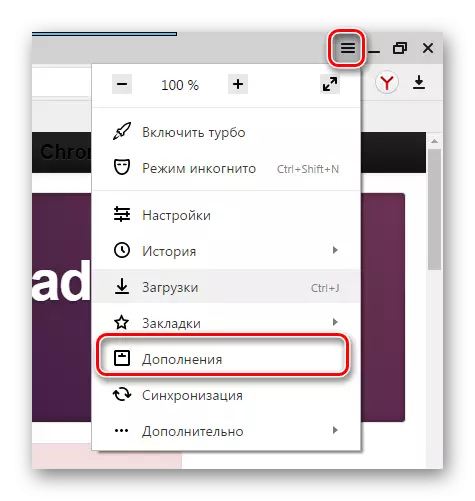
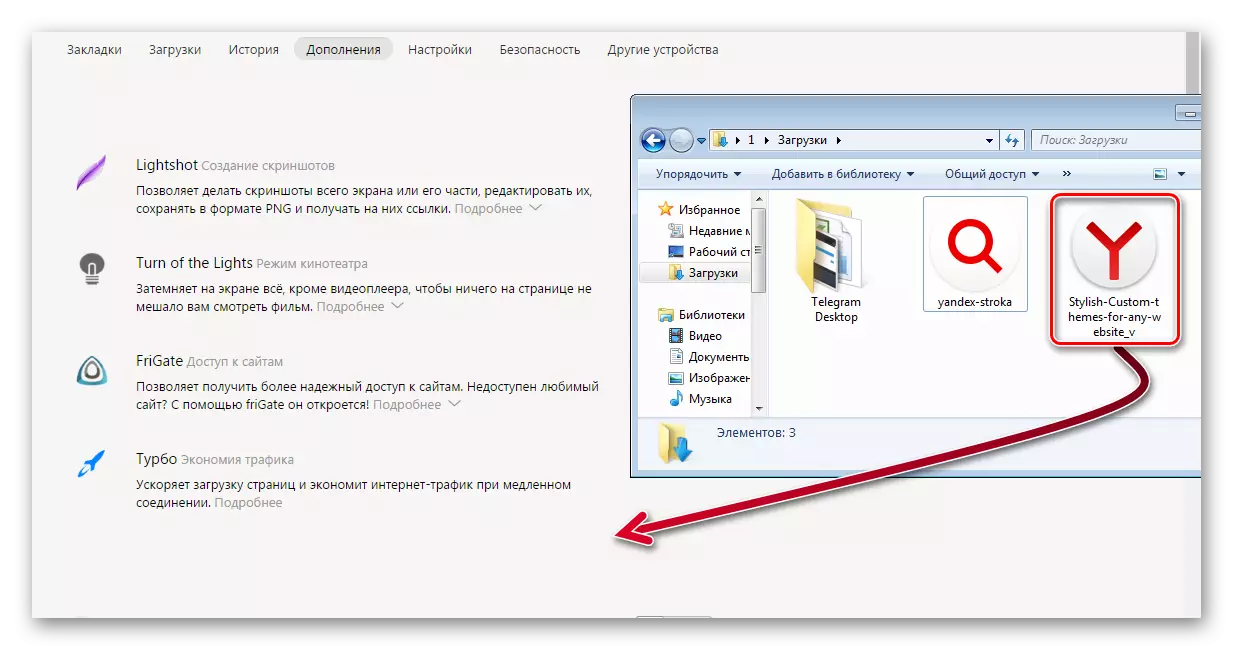

अब तपाईं स्थापित विस्तार प्रयोग गर्न सक्नुहुनेछ।
विधि 2: पूर्ण समाधान समस्या
यदि तपाइँ केहि अन्य थपहरू स्थापना गर्ने योजना गर्नुहुन्छ भने तुरुन्त समस्या समाधान गर्नु राम्रो हुन्छ ताकि भविष्यमा कुनै त्रुटिहरू छैनन्। तपाईं होस्टहरू फाइल परिवर्तन गरेर यो गर्न सक्नुहुन्छ। यसका लागि:
- "सुरु" खोल्नुहोस् र खोजीमा "नोटड" लेख्नुहोस्, र त्यसपछि खोल्नुहोस्।
- तपाईंले नोटप्याडमा यो पाठ घुसाउन आवश्यक छ:
# प्रतिलिपि अधिकार (c) 199 1998-2006 माईक्रोसफ्ट कोर्प
#
# यो एक नमूना होस्ट्स फाईल हो होस्ट्स फाईल विन्डोजका लागि प्रयोग गरेर प्रयोग गरिएको हो।
#
# यस फाईलले आईपी ठेगानाहरूको म्यापिंगहरू होस्ट नामहरूको म्यापिंगहरू समावेश गर्दछ। प्रत्येक
# प्रविष्टि व्यक्तिगत लाइन मा राख्नु पर्छ। IP ठेगाना हुनुपर्दछ
# सम्बन्धित होस्ट नाममा राखिनुहोस् # Constonding होस्ट नाम नाम पछि पहिलो स्तम्भमा राख्नु पर्छ
# IP ठेगाना र होस्ट नाम कम्तिमा एक द्वारा अलग हुनु पर्छ
# ठाउँ।
#
# थप रूपमा, टिप्पणीहरू (जस्तै) व्यक्तिगतमा सम्मिलित हुन सक्छ
# लाइनहरू वा मेशिन नाम अनुसरण गर्दै '#' प्रतीक द्वारा दर्शाउँछ।
#
# उदाहरणका लागि:
#
# 1022.54..9.97 rhoino.acho.aching.com # स्रोत सर्भर
# 38 38.25.253333.10 x.ceme.com # X ग्राहक होस्ट
# स्थानीयहिस्टोस्ट नाम रिजोलुसन SNNS भित्र ह्यान्डल हो।
# 127.0.0.0.1.1।
# :: 1 स्थानीयशोस्ट
- "फाईल" मा क्लिक गर्नुहोस् - "बचत गर्नुहोस्", फाईल नाम दिनुहोस्:
"होस्टहरू"
र तपाइँको डेस्कटपमा बचत गर्नुहोस्।
- "सुरू" मा फिर्ता जानुहोस् "रन" फेला पार्नुहोस् "।
- स्ट्रि in मा, यो कमाण्ड प्रविष्ट गर्नुहोस्:
% विंडकारी% \ प्रणाली \2 \ dress \tc ist आदि
र क्लिक गर्नुहोस् "ठीक छ"।
- "होल्डरहरू" फाईलको नामकरण गर्नुहोस्, जुन "होस्ट्स।" मा यस फोल्डरमा छ।
- यस फोल्डरमा सिर्जना गरिएको होस्टहरू फाइल सिर्जना गर्नुहोस्।
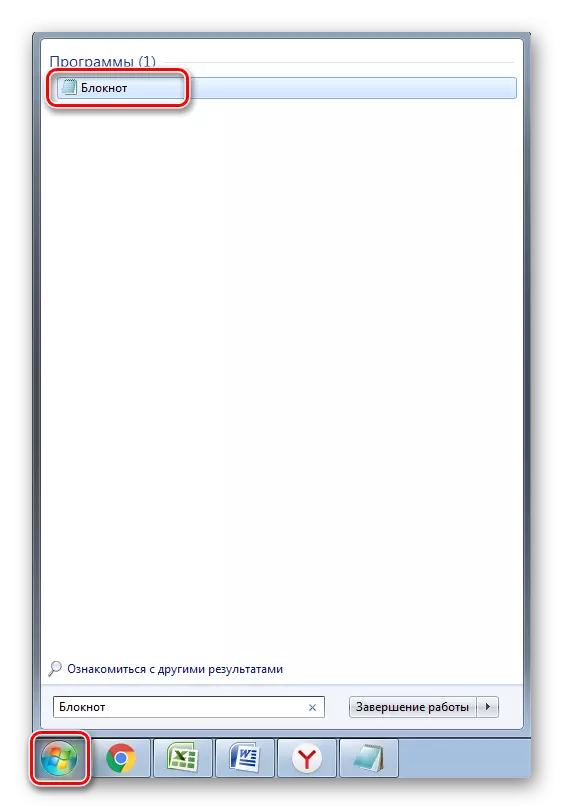

निश्चित गर्नुहोस् कि तपाईंले होस्टहरू ढाँचा बिना फाइलको रूपमा बचत गर्नुभयो। यसलाई दायाँ क्लिक गर्नुहोस् र गुणहरूमा जानुहोस्।

सामान्य ट्याबमा, फाईल प्रकार "फाईल" हुनुपर्दछ।
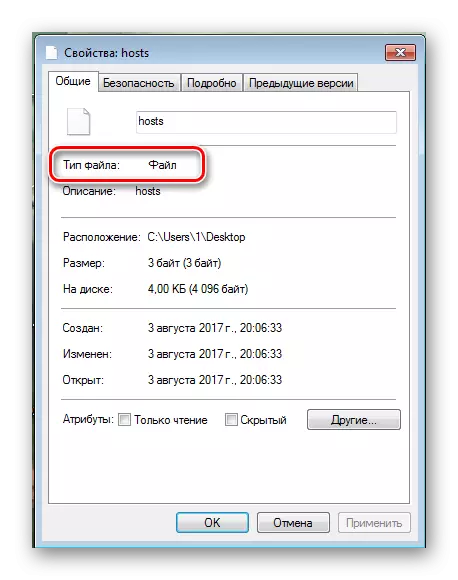

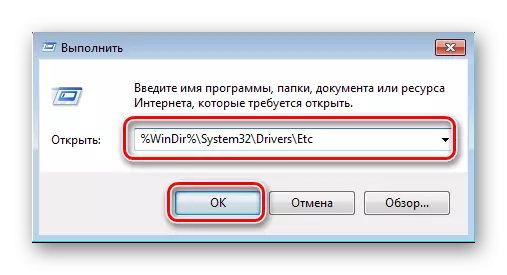

अब तपाईंले होस्टहरू फाइल सेटिंग्स सफा गर्नुभयो र तपाईं विस्तारहरू सेट गर्न सक्नुहुनेछ।
स्टाइलिश काम गर्दैन
यदि तपाईंले थप स्थापना गर्नुभयो भने, तर तपाईं यसलाई प्रयोग गर्न सक्नुहुन्न, तब तपाईं निम्न निर्देशनहरू र यस समस्या समाधान गर्न मद्दत गर्नुहुन्छ।विधि 1: विस्तार सक्षम गर्नुहोस्
यदि स्थापना सफलतापूर्वक बितिसकेको छ, तर तपाईं ब्राउजर प्यानलमा दायाँ माथिको माथि देख्नुहुन्न, तल स्क्रीनशटमा देखाईएको छ, यसको मतलब यो बन्द हुन्छ।
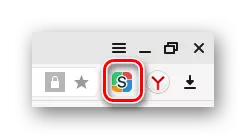
निम्न रूपमा स्टाइलिश सक्षम गर्नुहोस्:
- तीन तेर्सो ब्यान्डको रूपमा बटन थिच्नुहोस्, जुन शीर्षमा दायाँमा छ, र "Add-Add" गर्न जानुहोस्।
- "स्टाइलिश" फेला पार्नुहोस् "अन्य स्रोतहरूबाट" सेक्सन फेला पार्नेछ र स्लाइडरलाई "अन" गर्न सार्नुहोस्।
- ब्राउजरको शीर्ष दायाँ फलमा स्टाइलिश आइकनमा क्लिक गर्नुहोस् र निश्चित गर्नुहोस् कि प्यारामिटरमा स्टाइलिश सेट गरिएको छ।



अब तपाइँ लोकप्रिय साइटहरूको लागि शीर्षकहरू सेट गर्न सक्नुहुन्छ।
विधि 2: अर्को शैली स्थापना गर्दै
यदि तपाईंले साइटमा केही शीर्षक स्थापना गर्नुभयो भने, यसको दयालु हो, पृष्ठ अपडेट गरे पछि पनि रह्यो, यसको मतलब यो शैली अब समर्थित छैन। यो यसलाई निस्क्रिय गर्नु र नयाँ शैली स्थापना गर्न आवश्यक छ। तपाईं यो गर्न सक्नुहुन्छ:
- पहिले तपाईले पुरानो शीर्षक हटाउनु पर्छ ताकि त्यहाँ कुनै समस्या छैन। विस्तार आइकनमा क्लिक गर्नुहोस् र "स्थापना गरिएको शैली" ट्याबमा जानुहोस्, जहाँ अर्को विषय, "निष्क्रिय" र "हटाउन" क्लिक गर्नुहोस्।
- "उपलब्ध शैली" ट्याबमा नयाँ शीर्षक फेला पार्नुहोस् र "सेट शैली" मा क्लिक गर्नुहोस्।
- परिणाम हेर्न पृष्ठ अपडेट गर्नुहोस्।

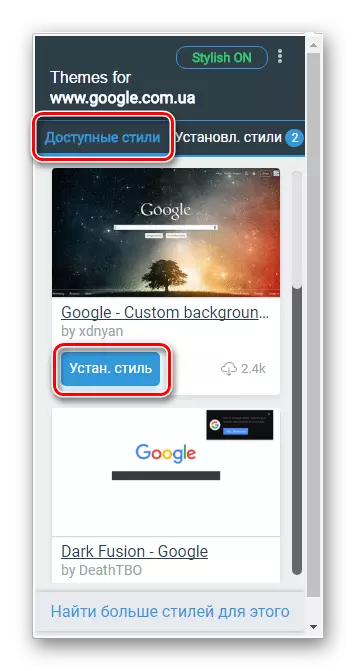
यी आधारभूत समस्या निवारण समाधानहरू हुन् जुन यन्डेक्स ब्राउजरमा स्टाइलिश पूर्वीय रूपमा उठ्न सक्छ। यदि यी विधिहरूले तपाईंको समस्या समाधान गर्न मद्दत गरेन भने, समर्थन ट्याबमा गुजल स्टोरमा स्टाइलिस डाउनलोड विन्डो मार्फत विकासकर्तालाई सम्पर्क नगर्नुहोस्।
स्टाइलिश प्रयोगकर्ताहरूको लागि समर्थन
